Hoe importeer je Google-contacten van en naar iPhone 16
De meesten van jullie begrijpen hoe lastig het kan zijn om Google Contacten naar een iPhone te verplaatsen. De vraag hoe je Google-contacten naar de iPhone kunt importeren is de laatste tijd dus veel gevraagd, vooral door gebruikers die zijn overgestapt van Android naar iPhone. Met Google Contacten kunt u op elk gewenst moment contacten opslaan en beheren door namen, adressen en andere details te bewerken. Als u tot die gebruikers van Google Contacten behoort, is het tijd om te leren hoe u contacten van Google met iPhone kunt synchroniseren en importeren. Lees hiervoor deze pagina.
Gidslijst
Importeer Google-contacten met AnyRec PhoneMover Migreer Google-contacten via Instellingen Synchroniseer Google-contacten met iCloud Breng iPhone-contacten over naar Gmail via Google Drive Veelgestelde vragen over het importeren van Google-contacten van/naar de iPhoneHoe importeer je Google-contacten van/naar iPhone 16
AnyRec PhoneMover is een tool die bovenaan uw lijst moet staan bij het importeren van Google-contacten van/naar iPhone 16. Het one-click solution-programma ondersteunt het verplaatsen van gegevens, zoals contacten, video's, muziek, berichten en foto's. Het kan ook overzetten van en naar Android-apparaten, zoals Samsung, Google, Sony, OnePlus en andere merken. Het gebruik ervan garandeert een veilig, eenvoudig en snel schakelproces op alle apparaten. Naast het kunnen synchroniseren van Google-contacten met de iPhone, kan het ook telefoongegevens bekijken, importeren en verwijderen voordat het wordt overgezet.

Ondersteuning voor het overbrengen van Google-gegevens van en naar iPhone- en Android-apparaten.
Bied een back-up van contacten en herstel van contacten zonder gegevens te verliezen.
Scan alle dubbele contacten en voeg ze tegelijkertijd samen of verwijder ze.
Toont u een voorbeeld van het bestand voordat u het overdraagt, om de geselecteerde gegevens te verifiëren.
100% Veilig
Stap 1.Net nadat u de "Google-contacten" als vCard-bestand naar uw computer hebt gedownload. Start AnyRec PhoneMover. Koppel vervolgens uw iDevice eraan met behulp van een werkbare USB-kabel.

Stap 2.Navigeer naar het gedeelte 'Contacten', waar u alle iPhone-contacten ziet, gecategoriseerd in Lokaal, Outlook, iCloud en meer bronnen.

Stap 3.Vervolgens kunt u op de knop "Importeren" klikken, waarmee u contacten opent uit "vCard"-bestanden die op uw lokale computer zijn opgeslagen vanuit Google Contacten. Volg de aanwijzingen op het scherm om het importeren van Google-contacten van/naar iPhone 16 te voltooien. Het zal ook beheren en massale verwijdering van dubbele contacten op de iPhone.

100% Veilig
Hoe Google-contacten van / naar iPhone te importeren via Instellingen
Als je het gebruik van een computer wilt overslaan om Google-contacten naar de iPhone te kunnen importeren, doe dit dan via Instellingen! Met de app iPhone-instellingen kunt u uw contacten van Google rechtstreeks synchroniseren en ze eenvoudig op uw iPhone bekijken. Maar het duurt altijd lang om Google-contacten te synchroniseren met Apple iPhone:
Stap 1.Zodra u de app "Instellingen" hebt uitgevoerd, scrolt u omlaag naar "Mail" en selecteert u "Accounts". Als u het Google-account nog niet heeft toegevoegd, tikt u op 'Account toevoegen' en kiest u vervolgens 'Google'. Voer de juiste inloggegevens voor uw account in de balk in.
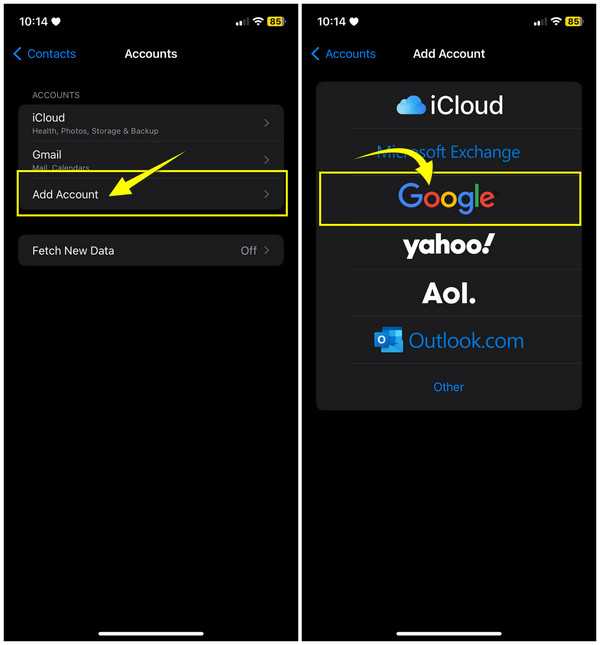
Stap 2.Wanneer u het heeft toegevoegd, keert u terug naar het venster "Account" en kiest u uw Gmail-account uit andere accountopties. Zorg er vanaf daar voor dat de schakelaar 'Contacten' is ingeschakeld. Vervolgens worden de Google-contacten geïmporteerd naar de iPhone.
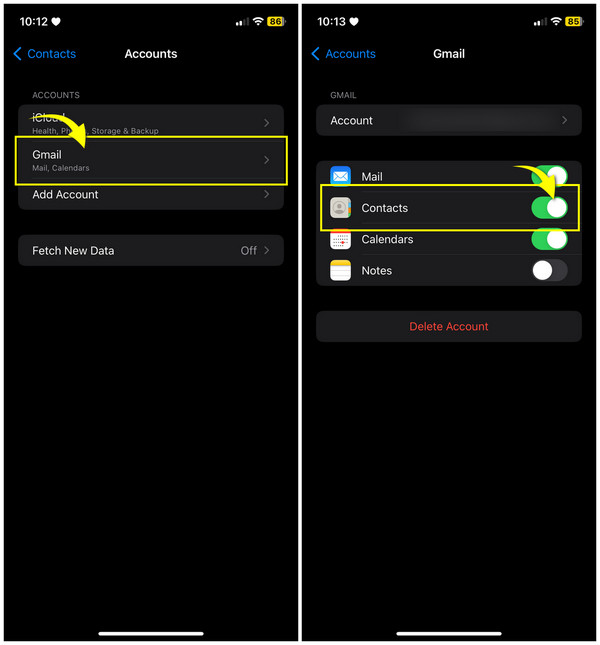
Hoe u iCloud kunt gebruiken om Google-contacten van/naar de iPhone te importeren
iCloud kan echter een showstopper zijn voor degenen die liever een computer gebruiken om Google Contacten naar een iPhone te importeren. U moet bereid zijn meerdere contacten handmatig uit uw telefoonboek te verwijderen om te voorkomen dat u dubbele contacten met uw iPhone deelt.
Hier is de gids om u te helpen Google-contacten naar de iPhone te importeren of omgekeerd met iCloud:
Stap 1.Selecteer elk contact dat u wilt exporteren op de pagina 'Google Contacten' en klik vervolgens op de optie 'Exporteren' in het linkerpaneel. Kies de optie 'vCard' onder het gedeelte 'Exporteren als' en klik op 'Exporteren'.
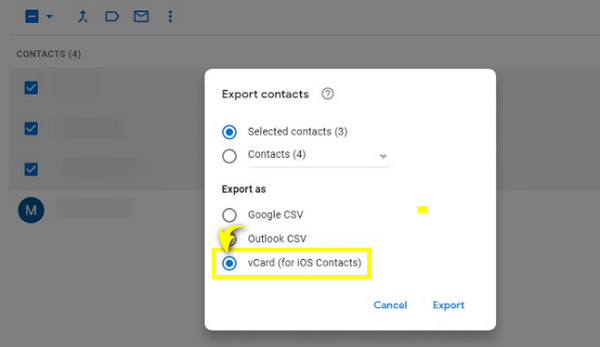
Stap 2.Nu u Google-contacten op uw computer heeft, opent u "iCloud.com" en logt u in met uw "Apple ID". Selecteer "Contacten" op het hoofdscherm.
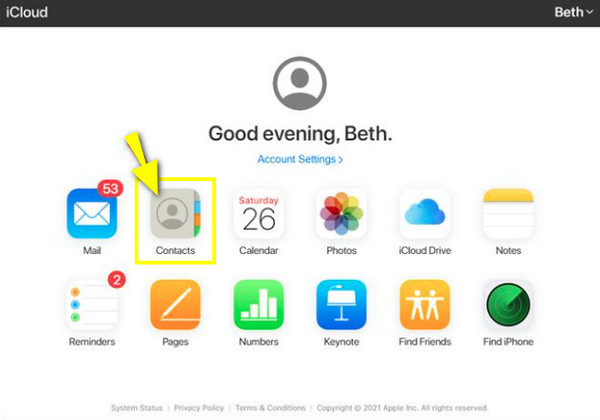
Stap 3.Navigeer naar de knop "Instellingen" hieronder en selecteer "vCard importeren"; zoek de vCard-bestanden die u vanuit Google hebt geëxporteerd, klik erop en klik op "Openen" om Google-contacten van/naar uw iPhone te importeren terwijl "iCloud-contacten" zijn geactiveerd. Je kan ook synchroniseer iPhone-contacten met Mac met iCloud.
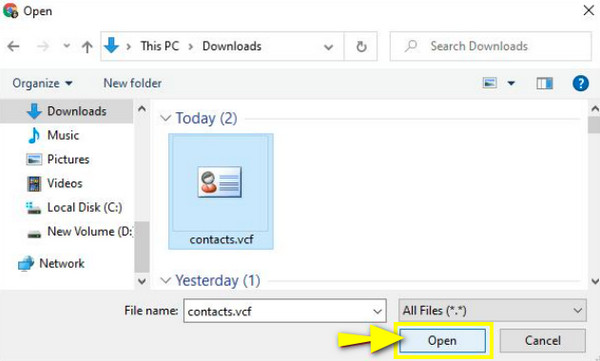
Importeer iPhone-contacten naar Gmail via Google Drive
Naast iCloud, waarmee u Google Contacten van en naar de iPhone kunt importeren, is Google Drive een ander hulpmiddel dat voornamelijk wordt gebruikt voor het opslaan van bestanden en synchronisatiediensten. Als u nu iPhone-contacten wilt opslaan, kunt u Google Drive gebruiken en die contacten worden opgeslagen in Google Contacten.
Om dit te doen, zie hieronder hoe u iPhone-contacten importeert met Google Drive:
Stap 1.Installeer de app "Google Drive" op uw iPhone. Gebruik vervolgens uw primaire Google-account om in te loggen.
Stap 2.Tik linksboven op de optie 'Menu' (drie horizontale lijnen) en selecteer 'Instellingen' en vervolgens 'Back-up'. Ga vanaf daar naar de optie "Contacten" om in te schakelen of te bevestigen dat de tuimelschakelaar is ingeschakeld.
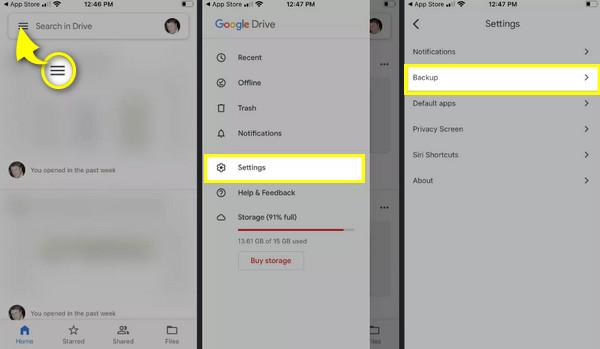
Stap 3.Ga naar het hoofdscherm "Back-up" en tik hieronder op de knop "Back-up starten". Alle iPhone-contacten worden daarna opgeslagen in Google Contacten. U heeft op elk ander apparaat toegang tot uw contacten.
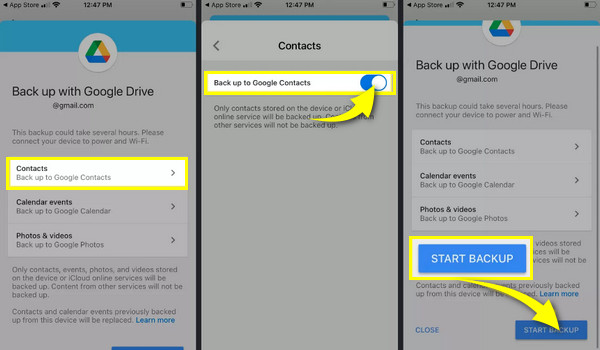
Veelgestelde vragen over het importeren van Google-contacten van/naar de iPhone
-
Waarom kan mijn iPhone Google Contacten niet synchroniseren?
Zorg ervoor dat uw Google-account via SSL aan uw iPhone is gekoppeld. Om dit te doen, gaat u naar "Instellingen" en vervolgens naar "Mail". Tik op 'Account' en kijk of uw Google-account tot de beschikbare accounts behoort en of de optie 'Contacten' is ingeschakeld. Tik vervolgens nogmaals op ‘Account’, kies ‘Geavanceerd’ en zorg ervoor dat de schakelaar ‘Gebruik SSL’ is ingeschakeld.
-
Is het mogelijk dat Google Contacts op de iPhone gebeurt?
Ja. Zoals u hierboven ziet, kunt u uw Google-contacten met uw iPhone synchroniseren via Instellingen, iCloud en andere methoden.
-
Kan ik AirDrop gebruiken om Google Contacten naar mijn iPhone te importeren?
Nee. Hoewel u AirDrop kunt gebruiken om contacten te delen, kunt u dit niet gebruiken als het contact afkomstig is van Google Contacten. Er zijn echter veel oplossingen om dit op te lossen.
-
Waarom kan ik mijn Google-contacten niet vinden op mijn iPhone?
De opties voor Google Contacten zijn mogelijk uitgeschakeld. Ga dus meteen naar Instellingen, naar Contacten, kies Accounts, selecteer uw Google-account en schakel de knop Contacten in. Kies voor Keep op mijn iPhone. Nu zouden uw contacten van Google in uw app-lijst Contacten moeten staan.
-
Hoe exporteer ik contacten van Google om Google-contacten naar de iPhone te importeren?
Zodra Google Contacten is geopend, selecteert u het contact dat u wilt overbrengen, of klikt u op Acties selecteren en op Alles om alle contacten te selecteren. Navigeer naar de Meer opties of pictogrammen met drie stippen en selecteer Exporteren. Kies Google CSV en klik op Exporteren.
Conclusie
Zoals u ziet, zijn de stappen om de procedure voor het importeren van Google-contacten van en naar de iPhone te voltooien zeer eenvoudig. Alle technische vaardigheden en kennis zijn welkom. Voor gebruikers die graag willen bepalen welke iPhone-importmethode voor Google Contacten het beste is, is de voorgestelde methode de AnyRec PhoneMover. Hiermee kunt u, zodra u Google Contacten naar uw computer hebt gedownload, deze snel en zonder veel problemen naar uw iPhone importeren. De overdrachts- en beheerfunctionaliteiten zullen aan uw wensen en behoeften voldoen, dus probeer het vandaag nog!
100% Veilig
